2023. 10. 12. 11:55ㆍ나만 몰랐던 노하우
PC사용하다 보면 내가 사용하는 윈도우 운영 체제의 비트를 확인해야 할 때가 있습니다. 윈도우는 64비트 또는 32비트로 나누어져 있는데요. 특히 소프트웨어를 다운로드할 때 알아야 하는 경우가 많이 있습니다. 그렇기 때문에 자신의 몇 비트 운영 체제인지를 미리 알아두면 좋겠죠? 이번 포스팅에서는 윈도우 비트를 간단하게 확인하는 방법을 알려드리려고 합니다.

윈도우 비트 확인하기
윈도우 내에서 비트를 확인하는 방법을 제가 사용하는 윈도우 10 기준으로 설명을 드리도록 하겠습니다. 그 방법이 궁금하신 분은 아래의 순서대로 진행해 보시기 바랍니다.
Step 1 : PC의 작업표시줄에서 가장 왼쪽에 있는 시작 아이콘(윈도우 로그)을 클릭합니다.

Step 2 :시작 메뉴가 펼쳐지면 좌측에 톱니바퀴 모양의 설정 아이콘을 클릭합니다.

Step 3 :설정 창이 열리면 첫 번째로 있는 시스템 카테고리를 클릭합니다.
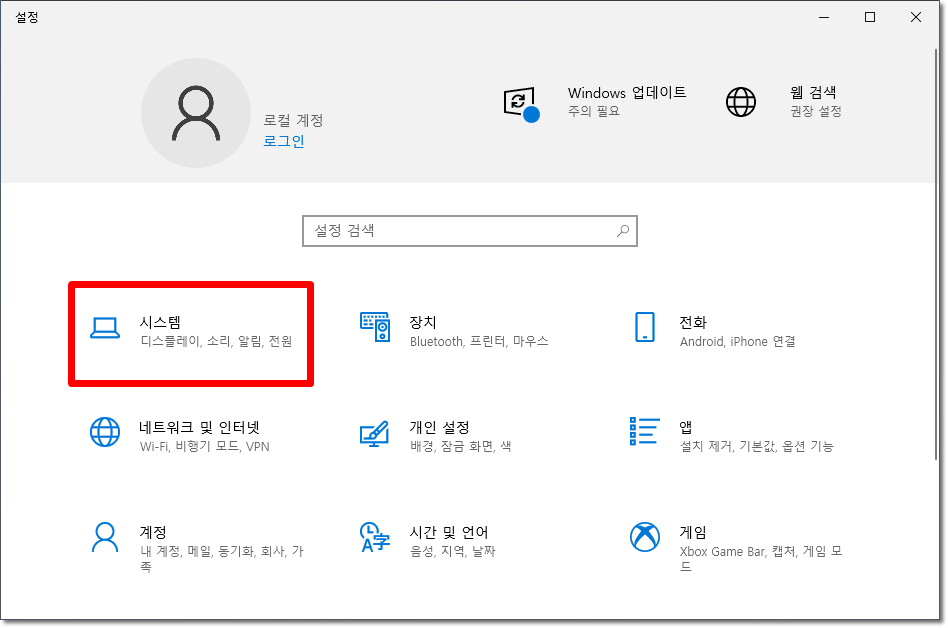
Step 4 : 좌측의 메뉴를 아래로 스크롤하면 맨 아래에 '정보'라고 써진 메뉴를 확인할 수 있습니다. 정보 메뉴를 클릭합니다.
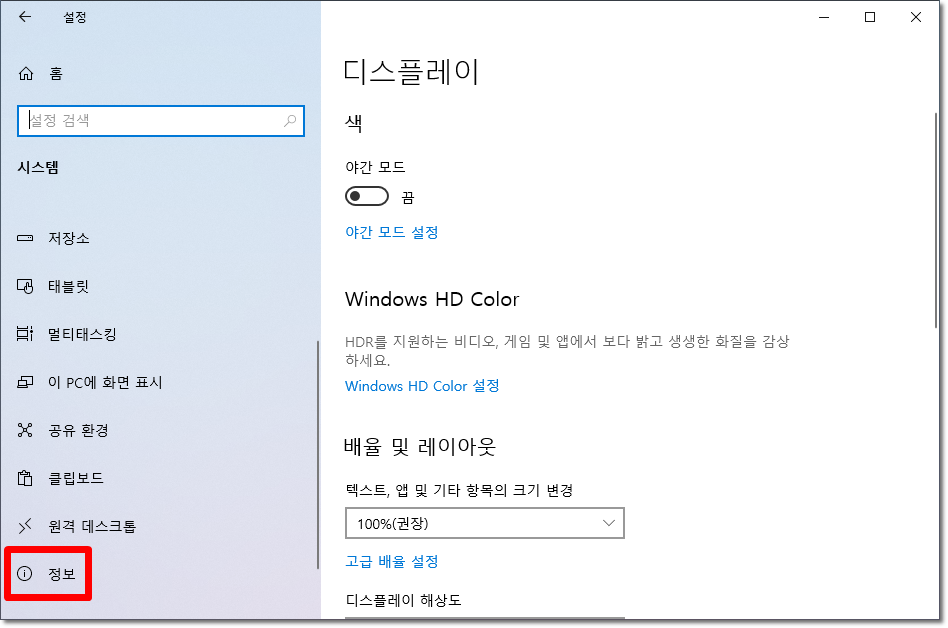
Step 5 : PC에 대한 정보들이 표시될 것입니다. 시스템 종류에서 자신의 윈도우 비트를 확인할 수 있습니다. 제 윈도우 운영 체제는 64비트로 나오네요.

시스템 정보에서는 장치 이름, 프로세서, 설치된 RAM 정보 등도 얻을 수 있으니, 해당 정보가 궁금하셨던 분들은 이 부분을 참조하시면 좋을 거 같습니다.
지금까지 윈도우 비트를 확인하는 방법을 알아보았는데요. 크게 어렵지는 않지만 초보자에게는 궁금한 정보였을 수 있겠다는 생각이 들었습니다. 도움이 되셨길 바랍니다. 봐주셔서 대단히 감사합니다.